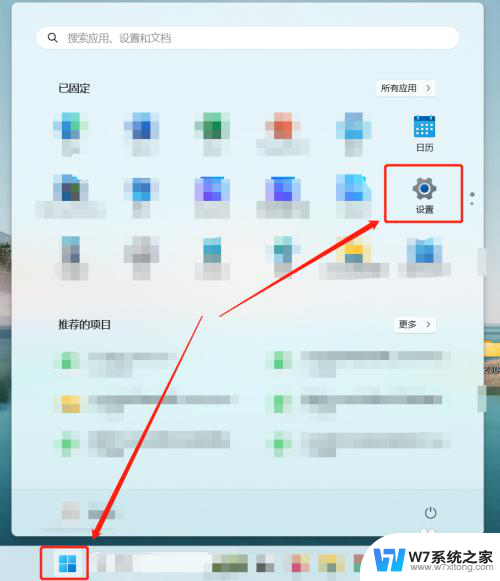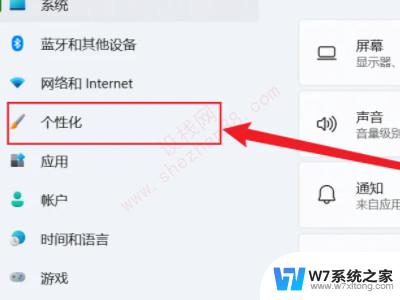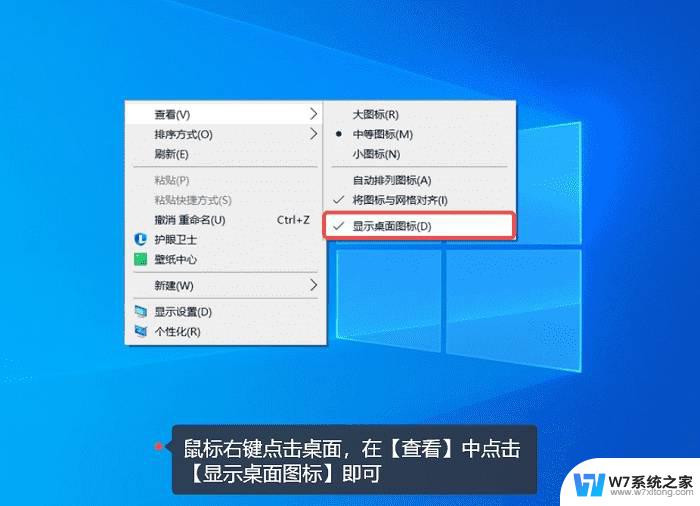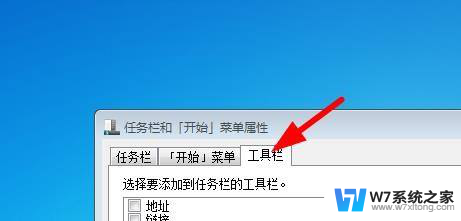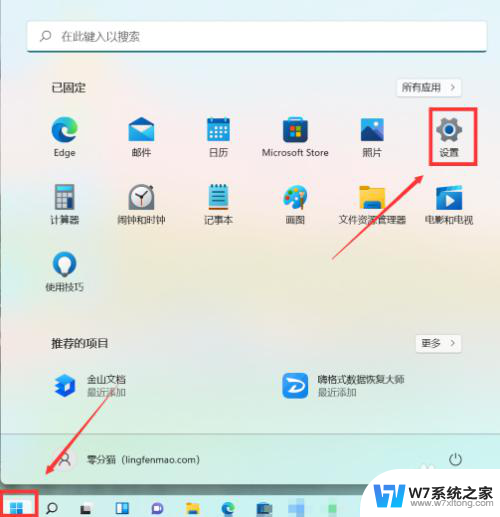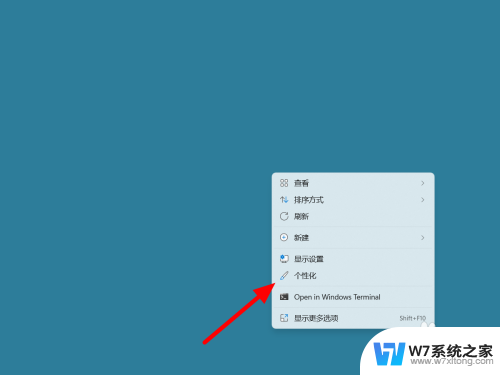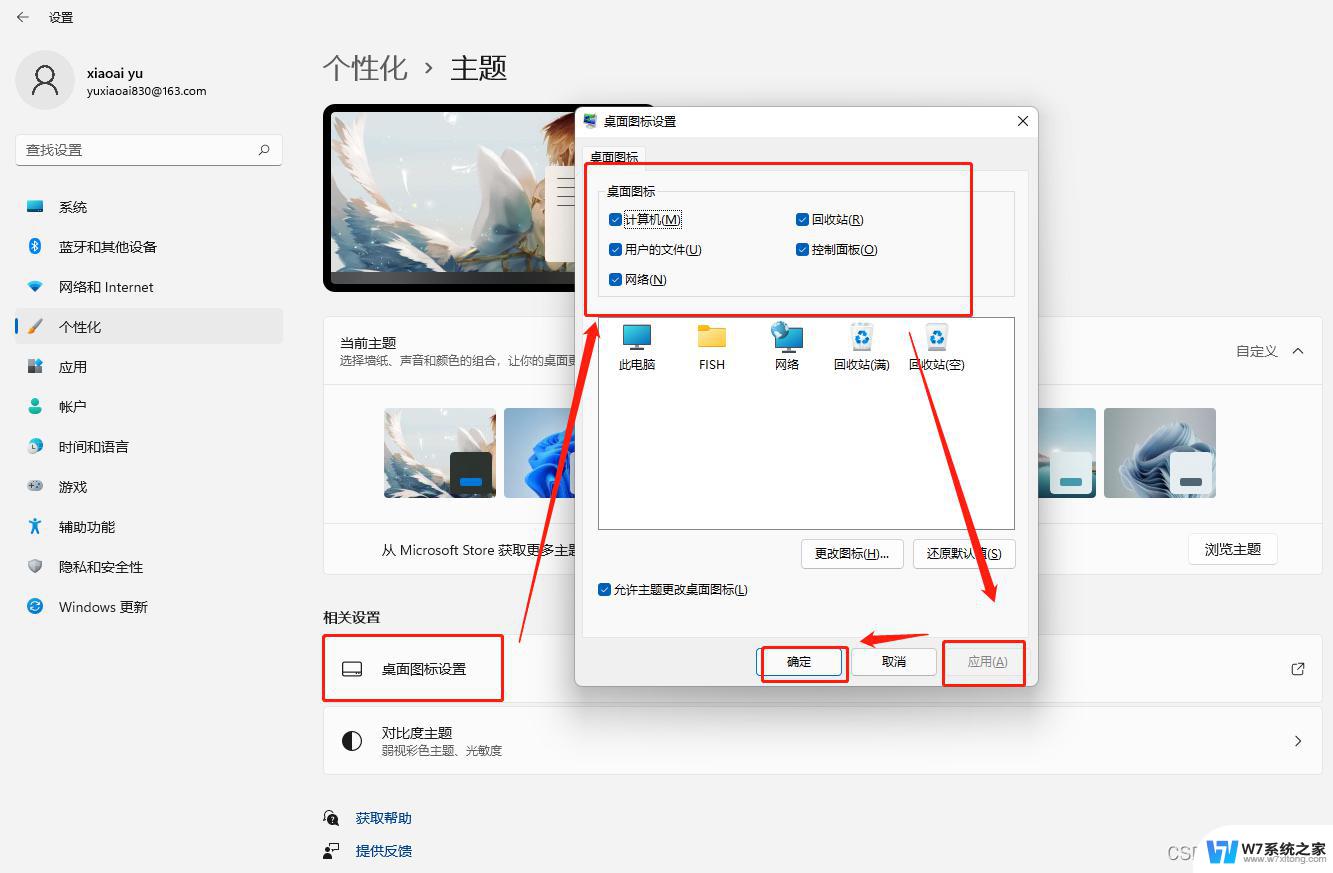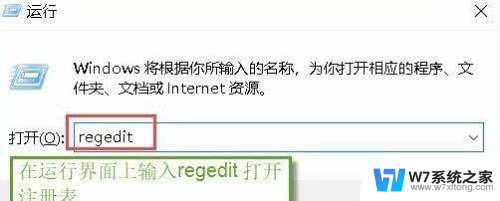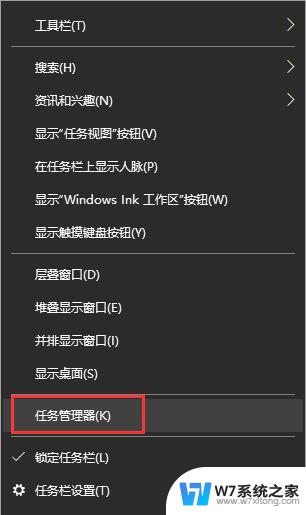win11开启我的电脑图标 Win11系统如何在桌面上显示我的电脑图标
更新时间:2024-03-10 17:00:22作者:yang
Win11系统作为微软最新推出的操作系统,引起了广泛的关注和讨论,其中一个备受瞩目的功能就是在桌面上显示我的电脑图标。相信很多用户都对此感兴趣,想要了解如何开启这一功能。毋庸置疑我的电脑图标是我们日常使用电脑时最常见的图标之一,它方便我们快速访问电脑中的各种文件和文件夹。本文将详细介绍Win11系统如何开启并显示我的电脑图标,让我们一起来探索这个令人期待的功能吧!
操作方法:
1.首先,右键任务栏Win按钮弹出菜单,点击系统,打开系统设置界面。
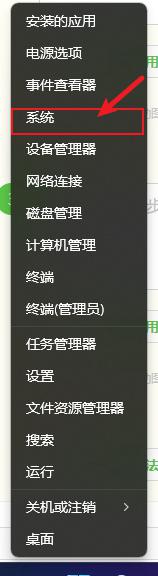
2.在这里点击个性化,从中选择主题选项。
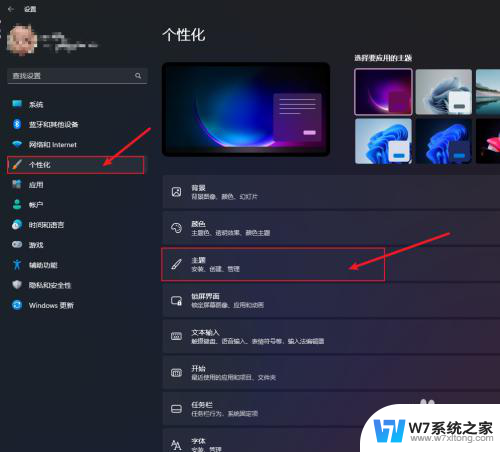
3.打开主题页面之后,选择下面的桌面图标设置,弹出图标设置界面。
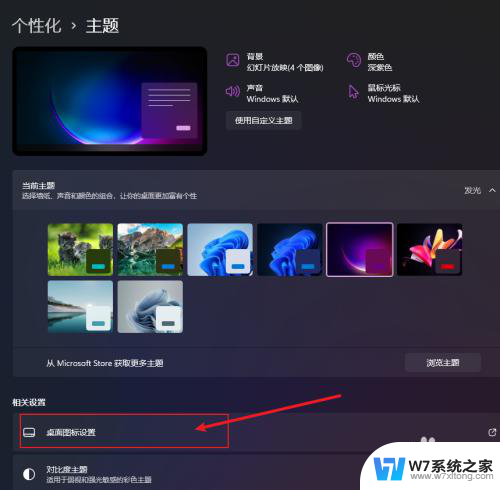
4.在图标设置界面中选中“计算机”,然后点击确定就可以在桌面上看到“此电脑”图标了。


以上就是解决win11开启我的电脑图标的方法,希望对遇到这种情况的用户有所帮助。